Connessione lenta
Da qualche giorno riscontri dei problemi nella navigazione online? I video in streaming vanno a passo di lumaca e anche i siti Internet più “leggeri” sembrano impiegarci secoli a caricarsi? Purtroppo si tratta di un problema che può avere diverse origini.
Devi scoprire di chi è la colpa di questa connessione lenta: se del provider Internet o se del tuo PC/router, dove una cattiva configurazione di alcuni parametri potrebbe inficiare negativamente sulla velocità della connessione. Come si fa? Se vuoi posso darti io una mano spiegandoti come individuare, e quindi come alleviare, il problema. Naturalmente non aspettarti miracoli: se ci sono problemi sulla rete c’è ben poco che tu possa fare (devi contattare l’assistenza tecnica e segnalare la cosa), mentre se ci sono problemi di configurazione sul tuo computer o sul tuo router puoi tentare di risolverli da solo.
Ovviamente, però, non credere di poter raddoppiare o triplicare la velocità di navigazione con uno schiocco di dita, questo è impossibile! Fatta questa doverosa premessa, non perdiamoci ulteriormente in chiacchiere e vediamo subito come testare e velocizzare la connessione Internet. Mi auguro che tu possa risolvere tutti i tuoi problemi legati alla navigazione e al download dei file dalla grande rete. In bocca al lupo!
Indice
Operazioni preliminari
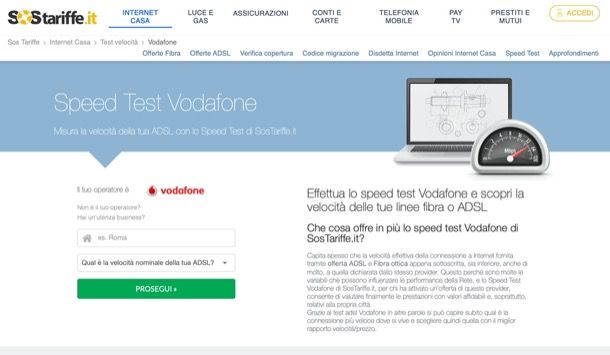
La prima operazione che ti consiglio di compiere è verificare la reale velocità della tua connessione Internet, in modo da scoprire se quella che ti sembra una connessione lenta è realmente tale – ossia se il provider non eroga tutta la velocità prevista nel contratto Internet che hai sottoscritto – o se ci sono dei problemi da risolvere sul tuo computer.
Uno dei test più affidabili che puoi usare per verificare le prestazioni della rete è quello di SOS Tariffe. Per utilizzarlo, digita il nome del tuo comune di residenza nell’apposito campo di testo seleziona la velocità nominale della tua ADSL (ossia la velocità prevista dal contratto che hai sottoscritto) dal menu a tendina che si trova in basso e clicca sul pulsante verde Prosegui.
A questo punto, inserisci il tuo indirizzo email, indica la spesa mensile che sostieni in media per l’ADSL e seleziona la voce clicca qui che si trova in fondo alla pagina. Mantieni il segno di spunta solo sulla prima voce (relativa all’accettazione delle condizioni d’uso del servizio) e clicca sul pulsante Inizia lo speed test per scoprire i valori di download e upload della tua connessione.
Mi raccomando, prima di avviare il test accertati che non ci sia alcun programma P2P in esecuzione sul PC e che nella rete di casa nessun dispositivo stia eseguendo download o upload “importanti”.
Se dal test di SOStariffe è emerso che la tua connessione è realmente lenta, contatta il servizio di assistenza del tuo provider Internet ed esponi il problema. Se ci sono guasti sulla rete sapranno darti informazioni a riguardo. Se, invece, c’è qualche problema nell’impianto di casa, ti invieranno un tecnico per sistemare il tutto.
Un’ottima alternativa al test di SOS Tariffe è lo storico Speedtest di Ookla, tra i più completi e affidabili. Per usarlo, ti basta recarti sulla sua pagina iniziale (o usare l’app per Android e iOS/iPadOS) e premere sul pulsante VAI. Puoi anche cambiare l’unità di misura da usare nei risultati del test, recandoti nel menu Impostazioni.
Se i test della connessione hanno rilevato dei problemi sulla rete e vuoi dimostrare le inadempienze del tuo provider per ottenere un rimborso e/o un annullamento del tuo contratto, utilizza Ne.Me.Sys. Si tratta di un software distribuito AGCOM che permette di testare la reale velocità della connessione Internet, ed è l’unico ad avere valore legale in Italia. Ti ho spiegato come utilizzarlo nel mio tutorial sui test di connessione.
Connessione lenta: cosa fare
Dopo aver appurato l’effettiva lentezza della tua linea, vediamo cosa fare per la connessione lenta. Qui sotto trovi alcuni accorgimenti di carattere pratico che spero possano migliorare la situazione, almeno un po’.
Cambiare i DNS
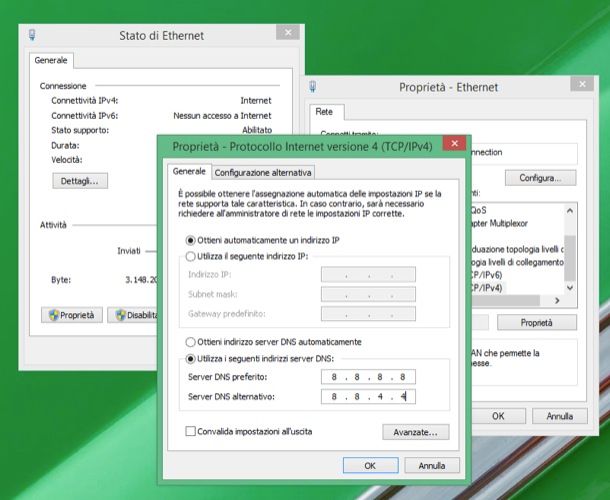
Qualora la velocità della connessione risultasse in linea con quelli che sono i valori previsti dal contratto, la causa della lentezza nella navigazione Internet va cercata nella configurazione dei tuoi dispositivi.
In tal caso, la prima operazione che ti suggerisco di portare a termine è cambiare i server DNS. I server DNS, per dirla in parole povere, sono quelli che ci permettono di visitare un sito Web digitandone un’indirizzo testuale facilmente memorizzabile (es. aranzulla.it) anziché una complicata sfilza di numeri. Che poi sarebbe l’indirizzo IP del sito, il suo reale indirizzo su Internet.
Possiamo dunque considerarli come dei “traduttori” ed è importante che siano veloci nel tradurre gli indirizzi testuali digitati in quelle che sono le reali coordinate del sito che bisogna visualizzare. A tal scopo, sono nati servizi come Google DNS, Open DNS e CloudFlare, che garantiscono una “traduzione” velocissima degli indirizzi e quindi una visualizzazione pressoché istantanea dei siti che si decide di visitare.
CloudFlare
- Server DNS primario: 1.1.1.1
- Server DNS secondario: 1.0.0.1
Google DNS
- Server DNS primario: 8.8.8.8
- Server DNS secondario: 8.8.4.4
OpenDNS
- Server DNS primario: 208.67.222.222
- Server DNS secondario: 208.67.220.220
Per cambiare i server DNS su Windows, clicca sul pulsante Start (l’icona della bandierina collocata nell’angolo in basso a sinistra dello schermo), cerca Pannello di controllo all’interno del menu che si apre e seleziona la prima icona dai risultati della ricerca, per aprire il Pannello di controllo classico di Windows.
A questo punto, vai su Rete e Internet e poi su Centro connessioni di rete e condivisione. Nella finestra che si apre, seleziona il nome della connessione in uso (es. Connessione alla rete locale (LAN) o Ethernet) e fai click sul pulsante Proprietà. Ora, fai doppio clic sulla voce Protocollo Internet versione 4 (TCP/IPv4), apponi il segno di spunta accanto alla voce Utilizza i seguenti indirizzi server DNS ed utilizza i valori riportati sopra, a seconda dei server DNS che desideri utilizzare. Sono tutti e tre gratis e ugualmente rapidi.
Se il tuo PC è equipaggiato con Windows 11, invece, clicca sul pulsante Start presente sulla barra delle applicazioni, fai clic sulla dicitura Impostazioni e, dopo aver cliccato sulla voce Rete e Internet (sulla sinistra), clicca sulla dicitura Wi-Fi o Ethernet. Fatto ciò, nella schermata apertasi, fai clic sul pulsante Modifica corrispondente alla dicitura Assegnazione server DNS e seleziona la dicitura Manuale dal menu apposito. Successivamente, sposta su ON l’interruttore posto in corrispondenza della voce IPv4, scrivi gli indirizzi dei DNS che desideri utilizzare nei campi testuali DNS preferito e DNS alternativo e clicca sul pulsante Salva.
Se utilizzi un Mac, per cambiare i DNS usati dal tuo computer, clicca sull’icona della rete collocata in alto a destra (accanto all’orologio di sistema) e seleziona la voce Apri preferenze network dal menu che compare. Nella finestra che si apre, seleziona la voce relativa alla rete Wi-Fi dalla barra laterale di sinistra, pigia sul pulsante Avanzate collocato in basso a destra e recati nella scheda DNS. Pigia, quindi, sul pulsante (+) collocato in basso a sinistra, digita l’indirizzo dei server DNS da utilizzare (quelli di Google OpenDNS o CloudFlare) e clicca sul pulsante OK per salvare i cambiamenti fatti.
Modificare i parametri avanzati della connessione
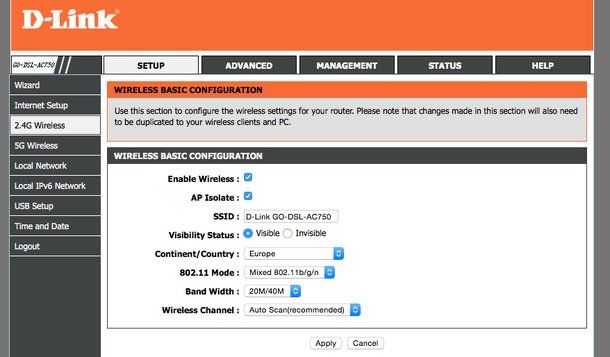
Un’altra cosa che ti suggerisco di fare per migliorare le prestazioni di rete è quella di modificare i parametri avanzati della connessione, tra cui il margine SNR (SNRm) del dispositivo.
L’SNR o Signal to Noise Ratio (in italiano, rapporto segnale/rumore) e il margine di attenuazione sono due valori che influiscono in modo importante sulle prestazioni della connessione Internet. Il primo valore indica il rapporto tra la potenza del segnale e quella del rumore che lo disturba e viene misurato in decibel (dB): più è elevato, maggiore sarà la velocità della connessione è elevata. Il secondo valore, invece, riguarda il livello di dispersione del segnale, che è causato dalla distanza che esiste fra la centrale e l’utente. Anche in questo viene misurato in decibel (dB) ma, come puoi ben immaginare, più basso è meglio è.
I router equipaggiati con chipset Broadcom consentono la modifica del margine SNR, il che permette di ridurre il rumore esistente sul segnale, aumentando così la velocità della connessione. Tieni conto, però, che effettuare questo genere di operazioni è un’operazione alquanto “delicata”: evita di compiere questo lavoro se non sei sicuro di quello che stai facendo. Maggiori info qui.
Una cosa che, invece, puoi fare senza farti troppi problemi è cambiare il canale radio del WiFi. Se ti colleghi a Internet tramite una rete wireless, la lentezza della tua connessione potrebbe dipendere dalla presenza di interferenze.
Se questo è il tuo caso, te la puoi cavare modificando un’impostazione nel pannello di configurazione del tuo router: quella relativa al canale radio utilizzato dalla connessione Wi-Fi. Le reti Wi-Fi, infatti, possono soffrire di interferenze causate dalla presenza di altre connessioni e/o di altri dispositivi sullo stesso canale radio su cui operano, e quindi cambiando canale si riesce a risolvere il problema.
Per cambiare il canale della rete Wi-Fi, accedi al pannello di configurazione del tuo router (collegandoti all’indirizzo 192.168.1.1 o all’indirizzo 192.168.0.1 dal browser), cerca la voce relativa alla configurazione della rete wireless e imposta il canale della rete a 2.4GHz su 1, 6 o 11 (gli unici 3 canali radio che non si accavallano tra loro). Se hai un router dual-band che supporta anche la rete a 5GHz, puoi cambiare anche il canale di questa rete, ma di solito non è necessario.
Per istruzioni più precise sulla procedura da seguire, consulta il mio tutorial su come cambiare canale WiFi oppure leggi le guide che ho dedicato ai vari modelli di modem e router e che trovi elencate di seguito.
- Come configurare un router TP-Link
- Come configurare un router D-Link
- Come configurare un router Netgear
- Come configurare un router TIM/Alice
- Come configurare un router Infostrada
- Come configurare un router Fastweb
Aprire le porte del router
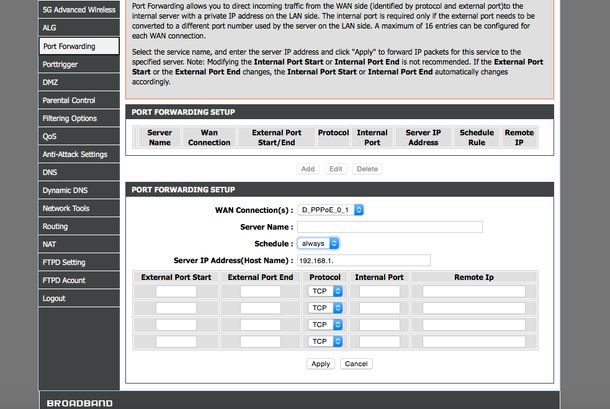
Vuoi scaricare contenuti da uTorrent o eMule? In tal caso, aprire le porte del router è una pratica molto consigliata, per non dire obbligatoria. Entrando nel pannello di configurazione del router e aprendo le porte usate da questi programmi per comunicare all’esterno, infatti, può migliorare sensibilmente le cose
Ti anticipo che la procedura è alquanto semplice da attuare, anche se è decisamente lunga e per questo non starò qui a descrivertela. Comunque, sappi che trovi le informazioni di cui necessiti negli approfondimenti in cui spiego come aprire le porte del router, come configurare uTorrent e come aprire le porte di eMule.
Usare un browser veloce

Utilizza un browser veloce è un altro accorgimento che, per quanto piccolo può sembrare, può comunque incidere in modo positivo sulla velocità di connessione. Per quanto mi riguarda, ti consiglio di utilizzare Google Chrome.
In alternativa a esso, puoi avvalerti del browser integrato nel sistema operativo in uso (es. Edge su Windows 10 o Safari su macOS), in quanto si tratta di un programma abbastanza “leggero” e ottimizzato per il computer in uso. Cambiando browser, comunque, sappi che in questo caso la velocità di caricamento delle pagine non influisce sull’effettiva velocità della linea e che si tratta di una soluzione marginale.
Se prima di scegliere quale browser usare per navigare su Internet, ti consiglio di dare un’occhiata all’approfondimento che ho interamente dedicato ai migliori navigatori per il Web: così facendo, potrai scegliere quello più adatto alle tue esigenze.
Oltre a usare un browser veloce, assicurati di non “ingolfarlo” con estensioni inutili, se non addirittura dannose in termini di prestazioni e privacy. Ti ho spiegato come eliminare le estensioni da Chrome e Firefox nelle mie guide dedicate.
Rimuovere malware
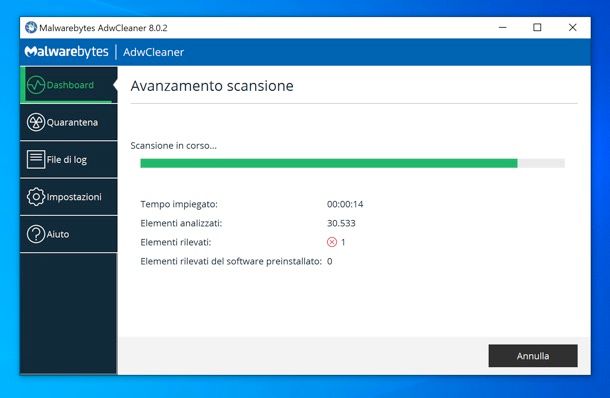
Se tutti gli accorgimenti di cui sopra non ti hanno permesso di risolvere i tuoi problemi di connessione lenta, prova a scaricare un software antimalware e a verificare la presenza di malware sul computer.
Il primo software che ti consiglio di utilizzare è Adwcleaner, che è velocissimo, molto facile da usare ed è specializzato nell’eliminazione dei browser hijacker, i malware che modificano il comportamento del browser cambiando la pagina iniziale e rallentando la navigazione online. Per scoprire come scaricare e usare efficacemente Adwcleaner, leggi la mia guida dedicata al programma.
Un altro antimalware che ti consiglio di provare è Malwarebytes Anti-Malware, che è un po’ più “pesante” di Adwcleaner ma anche più completo. Ti ho spiegato come utilizzarlo nel mio tutorial su come eliminare trojan.
Infine, non dimenticare di effettuare una scansione completa del sistema con il tuo antivirus. Se non ne hai ancora uno o non sei soddisfatto di quello che utilizzi attualmente, consulta il mio post sui migliori antivirus gratuiti.
Oltre ai malware, fai attenzione anche ad alcuni software che potrebbero comunque incidere in modo negativo sulle prestazioni di rete, tra cui quelli che promettono di velocizzare la connessione in modo “magico”: fanno più danni che altro e, in alcuni casi, potrebbero anche nascondere dei software malevoli.
Estendere il segnale wireless

Se la lentezza della connessione è dovuta a una cattiva ricezione del segnale, estendere il segnale wireless può sicuramente contribuire a migliorare la situazione. Per tentare di risolvere il problema, puoi avvicinare il tuo router al PC o espandere il segnale della connessione wireless utilizzando un ripetitore Wi-Fi.
I ripetitori Wi-Fi – qualora non ne avessi mai sentito parlare – sono dei piccoli dispositivi che una volta connessi alla rete elettrica captano il segnale Wi-Fi esistente e lo propagano a una distanza maggiore rispetto al router primario.
Qualora tu te lo stia chiedendo, sono semplicissimi da configurare e sono molto compatti. La loro forma può essere quella di una “scatoletta” da collegare direttamente alla presa elettrica o quella di un piccolo router. Per capire meglio come funzionano, da’ un’occhiata alla mia guida all’acquisto dedicata ai ripetitori Wi-Fi.
Altri tipi di dispositivi che possono servire per aumentare il segnale della connessione e portarlo in altre aree della propria abitazione (o del proprio ufficio) sono gli adattatori Powerline, che sono in grado di far viaggiare il segnale di Internet sulla rete elettrica, risultando quindi ideali per trasportare il segnale in ambienti con muri spessi o su più piani. Ce ne sono sia di Wi-Fi che solo Ethernet e costano relativamente poco. Per saperne di più, consulta la mia guida dedicata che ti ho linkato poc’anzi.
Usare Starlink
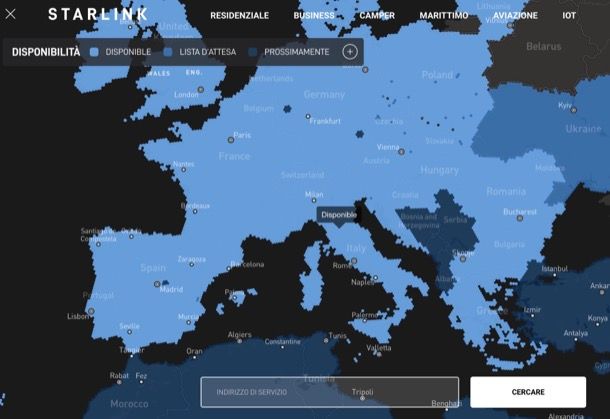
Un’altra soluzione che puoi pensare di adottare se hai una connessione lenta è quella di utilizzare una connessione satellitare e, a questo proposito, ti invito a prendere in considerazione Starlink.
Grazie a una vera e propria costellazione di satelliti artificiali miniaturizzati inviati in orbita bassa dal produttore privato aerospaziale SpaceX, Starlink permette di avere una connessione Internet satellitare veloce in banda ultra larga a bassa latenza. Dai test che ho condotto io con un kit Starlink ricevuto per alcuni test, riuscire a aggiungere i 50-100 Mbps in download è fattibilissimo (online si trovano vari test di persone che hanno raggiunto anche velocità superiori, dipende dalla zona in cui ci si trova).
Il kit Starlink ha un costo di 225 euro (se non si vuole acquistare il kit lo si può noleggiare a 10 euro/mese), a cui bisogna aggiungere 40 euro/mese per l’abbonamento residenziale standard oppure 29 euro/mese per l’abbonamento residenziale a bassa priorità che, nelle ore in cui c’è un picco di accessi alla rete satellitare di Starlink, potrebbe non garantire la medesima velocità del piano Standard. Nel momento in cui scrivo si hanno 30 giorni di tempo per testare il kit Starlink, il che significa che effettuando il reso in questo periodo si può essere totalmente rimborsati. Maggiori info qui.
Se sei interessato e vuoi sapere se il servizio è disponibile per l’area geografica in cui ti trovi, visita il sito ufficiale di Starlink, scrivi il tuo indirizzo completo nel campo di testo Indirizzo di servizio e, quindi, fai clic sulla voce Verifica la disponibilità >.
Se il servizio risulta disponibile nella tua zona, dopo aver immesso l’indirizzo in questione nell’apposito campo testuale, clicca sul bottone Ordina adesso e segui le istruzioni che vedi a schermo per completare l’ordine.
Se desideri avere maggiori informazioni su come funziona Internet Starlink, leggi la guida che ho dedicato a questa tecnologia.
Connessione lenta cellulare

Vorresti risolvere la connessione lenta del cellulare? Beh, per riuscirci basta applicare bene o male i suggerimenti che ti ho già dato nei capitoli precedenti. Anche in questo caso, infatti, ci sono varie cose da fare, come cambiare DNS (per cambiare quelli della rete 3G/4G/5G devi usare delle app specifiche, che simulano la presenza di una VPN per usare DNS personalizzati su rete dati, ad esempio 1.1.1.1 di Cloudflare per Android o iOS), verificare che non ci siano VPN in funzione e usare un browser veloce. Maggiori info qui.
Ah… quasi dimenticavo! Nel caso in cui la connessione è lenta su PC ma veloce su smartphone, puoi sfruttare la rete dati di quest’ultimo per navigare su Internet attivando l’hotspot. Ti ho spiegato come fare in quest’altra guida.
Articolo scritto in collaborazione con Starlink.

Autore
Salvatore Aranzulla
Salvatore Aranzulla è il blogger e divulgatore informatico più letto in Italia. Noto per aver scoperto delle vulnerabilità nei siti di Google e Microsoft. Collabora con riviste di informatica e cura la rubrica tecnologica del quotidiano Il Messaggero. È il fondatore di Aranzulla.it, uno dei trenta siti più visitati d'Italia, nel quale risponde con semplicità a migliaia di dubbi di tipo informatico. Ha pubblicato per Mondadori e Mondadori Informatica.






